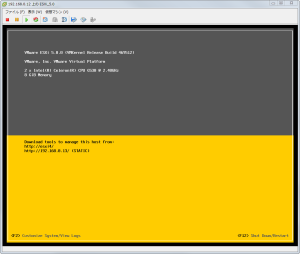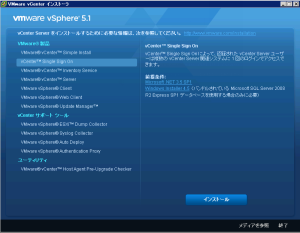カテゴリー: VMware vSphere
vSphere on vSphere
vSphere 5.1 から これが簡単にできるようになったのでやってみた。
参考KB
- vSphere 5.x 環境におけるESXi/ESX と仮想ハードウェアバージョンの互換性
- Support for running ESXi/ESX as a nested virtualization solution (2009916)
基本的には「VMware vSphere 構築・運用レシピ」を参考にしたのだが、ちょっといくつか補足が必要であった。
vSphere 用のホストとなるESXi 5.1の設定
/etc/vmware/config に「vhv.enable = “TRUE”」を追記してESXi再起動
ESXi 用の仮想マシン作る
新規で仮想マシンを作る。この時、
- カスタムで作る
- ゲストOSとしてESXi 5.xとか選べないが気にしない
- 仮想ハードウェアバージョンで”9”が出てこないけど気にしない
- 仮想ディスクのところは、LSI Logic SASを選んでおく(普通に作っただけだとインストーラから仮想ディスクを認識できなかった)
- ゲストOSを一度”作成”し終わってから、右クリックメニューで「仮想ハードウェアのアップグレード」を実施、これでハードウェアバージョンは”9”になる
- ゲストOSの編集から、ゲストOSのタイプを「VMware ESXi 5.x (試験的)」にする(つまり、このタイミングでタイプを変更する)
vCenter Server へホスト追加しておく。
vSphere 5.1 インストール
インストール先は、HP ProLiant DL110 G7 (HCLには載ってないですが)
- メモリは16GB(MAX)まで換装済み
- HDDにSSDを2台追加(ただし、ひとまず直挿し)
インストール
- ISO、インストールメディア、ライセンス等を準備
- USBへインストール(2GBあれば十分)
- 日本語 vSphere Client はデータストア名のところでエラーとなるバグあり(2012-10-25リリースの ビルド 838463 で修正されているもよう) 5.1.0.1577 はNG、5.1.0.2083(VIMSetupに同梱)はOK
- 回避策はvSphere Clientのショートカットの後ろに -locale en_US を付ける
vSphere Client 5.1 からESXi 4.1につなぐと以下のようなウィザードがでるので、「インストーラーを実行」そしてAppを再起動
すると、vSphere Client 4.1がインストールされだした。(あらかじめ消しといたのに・・・)どっちのバージョンでもいけるってことのようだ。(これはvSphere 5.0のESXiにつなぐときも同じ)
vCenter Server もインストール・・・なんだけど、どうも「vCenter Single Sign On」とか「vCenter Inventory Service」を先にインストールする。
vCenter Single Sign Onのインストール途中でエラーがでてロールバックした。システム一時フォルダの「vmMSSQLCmd.log」を見ろということなので、見たら、パスワードが弱いからエラーになっていた模様。(そんなんで!?)てことで、DBAやユーザーのパスワードを強くして進んだらいけた。